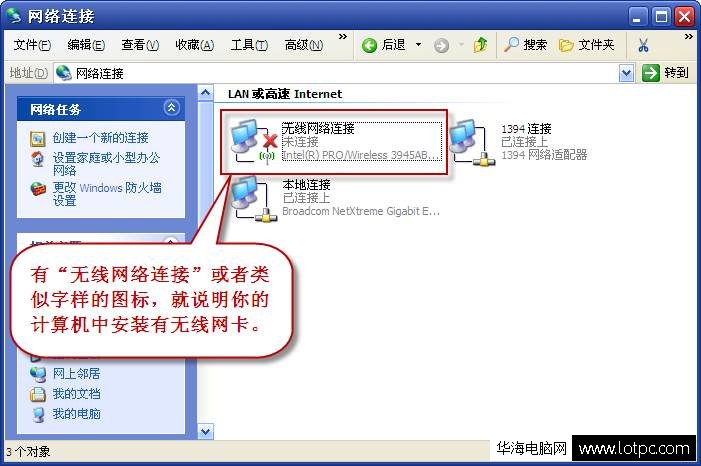windows7摄像头驱动,如何安装Windows7摄像头驱动?Windows7摄像头驱动下载教程
如果你的Windows7电脑中的摄像头无法正常使用,很可能是因为缺少或者损坏了摄像头驱动。这时候你需要下载并安装最新的Windows7摄像头驱动,以便于正常使用摄像头进行视频通话、拍照等功能。

第一步:确定摄像头的型号
在下载Windows7摄像头驱动之前,你需要先确定自己的摄像头型号。这可以通过以下几种方式来实现:
1.查看设备管理器:在Windows7系统中,你可以通过打开“设备管理器”来查看摄像头型号。具体操作步骤如下:打开“控制面板”->点击“系统和安全”->点击“系统”->点击“设备管理器”->在“图像设备”或“摄像头”中查找自己的摄像头型号。
2.查看摄像头本身:在摄像头上,通常会有型号标签,你可以查看标签上的型号信息。
3.查看电脑说明书:如果你购买的电脑有说明书,说明书上也会有摄像头的型号信息。
第二步:下载Windows7摄像头驱动
下载Windows7摄像头驱动的方法有很多种,下面我们介绍两种常用的方法:
1.从官方网站下载:你可以通过搜索摄像头品牌的官方网站,找到该品牌的摄像头驱动下载页面,从中下载适合你的Windows7系统的驱动程序。
2.使用驱动程序更新工具:你可以使用一些第三方的驱动程序更新工具,例如驱动精灵、驱动人生等,这些工具可以自动检测你的摄像头型号并为你提供最新的驱动程序下载链接。
第三步:安装Windows7摄像头驱动
下载完Windows7摄像头驱动之后,你需要按照以下步骤来进行安装:
1.双击下载的驱动程序文件,解压缩驱动文件。
2.找到解压缩后的驱动文件夹,双击打开。
3.找到安装程序文件,双击运行。
4.按照安装程序提示的步骤进行安装。
5.安装完成后,重启电脑。
总结
以上就是如何安装Windows7摄像头驱动的详细介绍。下载和安装Windows7摄像头驱动是非常简单的,只需要按照上述步骤进行操作即可。如果你还有其他的问题,可以查看摄像头品牌的官方网站,或者咨询相关技术支持人员。
我告诉你msdn版权声明:以上内容作者已申请原创保护,未经允许不得转载,侵权必究!授权事宜、对本内容有异议或投诉,敬请联系网站管理员,我们将尽快回复您,谢谢合作!